如何在 Kodi 上播放 Spotify 音乐 [2 种简单方法]
Kodi 是一款免费的开源媒体播放器,用于管理本地电影、电视节目、音乐和照片收藏。它的插件还允许用户通过在线服务(如 Amazon Prime Instant Video、Crackle、Pandora Internet Radio、Rhapsody、Spotify 和 YouTube)访问流媒体内容。如果您一直在寻找一款新的音乐播放器来通过互联网播放音乐,请继续阅读,我们将讨论如何 在 Kodi 上播放 Spotify 音乐.
内容指南 方法 1. 安装 Spotify Kodi 插件以在线播放音乐方法 2. 将 Spotify 歌曲上传到 Kodi 以离线播放音乐总结
方法 1. 安装 Spotify Kodi 插件以在线播放音乐
大多数主流流媒体服务不提供 科迪 不支持的附加组件,例如 Netflix、HBO 或 Hulu。Spotify、Pluto TV 和 Fox Sports 等某些服务确实适用于 Kodi,但您仍需为服务本身付费。例如,Spotify 的 Kodi 附加组件仅提供无广告收听 Spotify的高级。但除了这个小问题之外,这是一个可靠的插件。如果您想在 Kodi 上播放 Spotify 音乐,您需要正确的所谓 repo 才能在您的 Kodi 播放器上安装 Spotify Kodi 插件。
安装 Spotify Kodi 插件的方法如下:
步骤 1。 从 GitHub 获取 Spotify for Kodi 插件。
步骤 2。 打开 Kodi,点击主菜单中的“设置”(灰色齿轮)。然后转到“附加组件”。
步骤 3。 在附加组件窗口中,选择从 .ZIP 文件安装。存储库安装完成后,窗口右上角会出现一条通知。
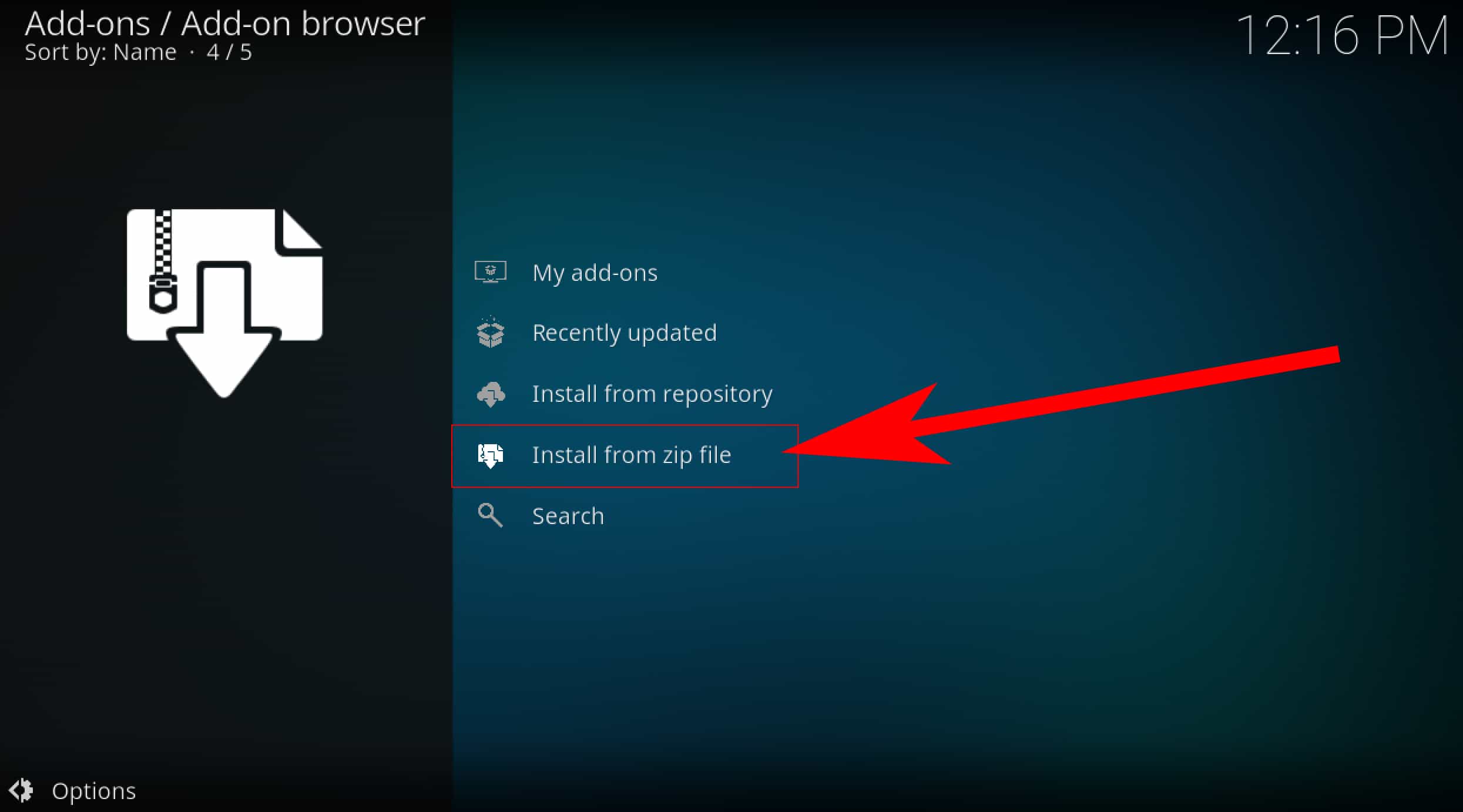
步骤 4。 选择下载的 ZIP 文件。现在存储库已成功安装,我们返回到“设置”>“附加组件”>“从存储库安装”。
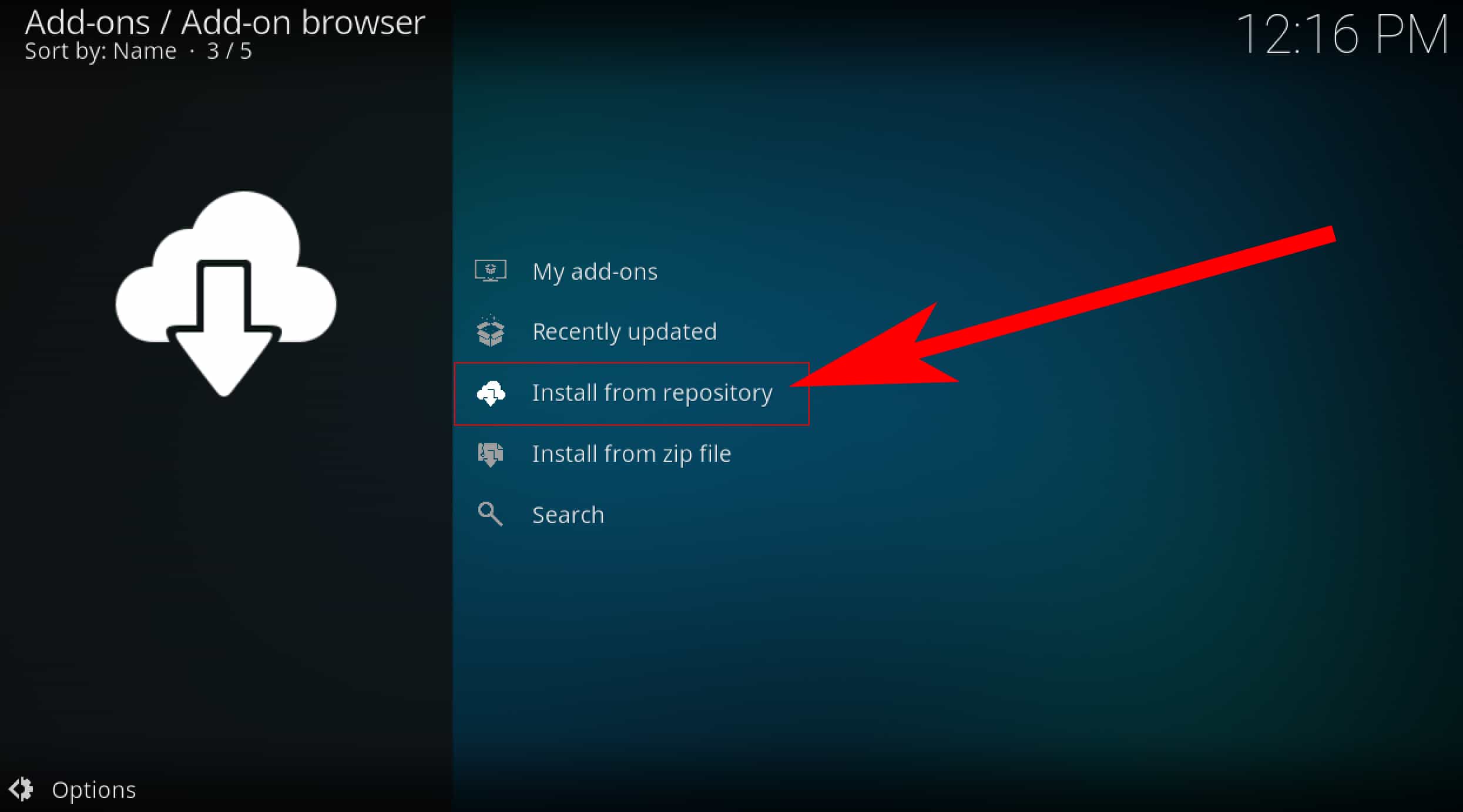
步骤 5。 此列表中现在有“Marcelveldt 的 BETA 存储库”,双击确认。然后单击音乐附加组件。
步骤 6。 要在 Kodi 上播放 Spotify 音乐,请从音乐插件列表中找到 Spotify 并单击它以访问安装。选择安装。
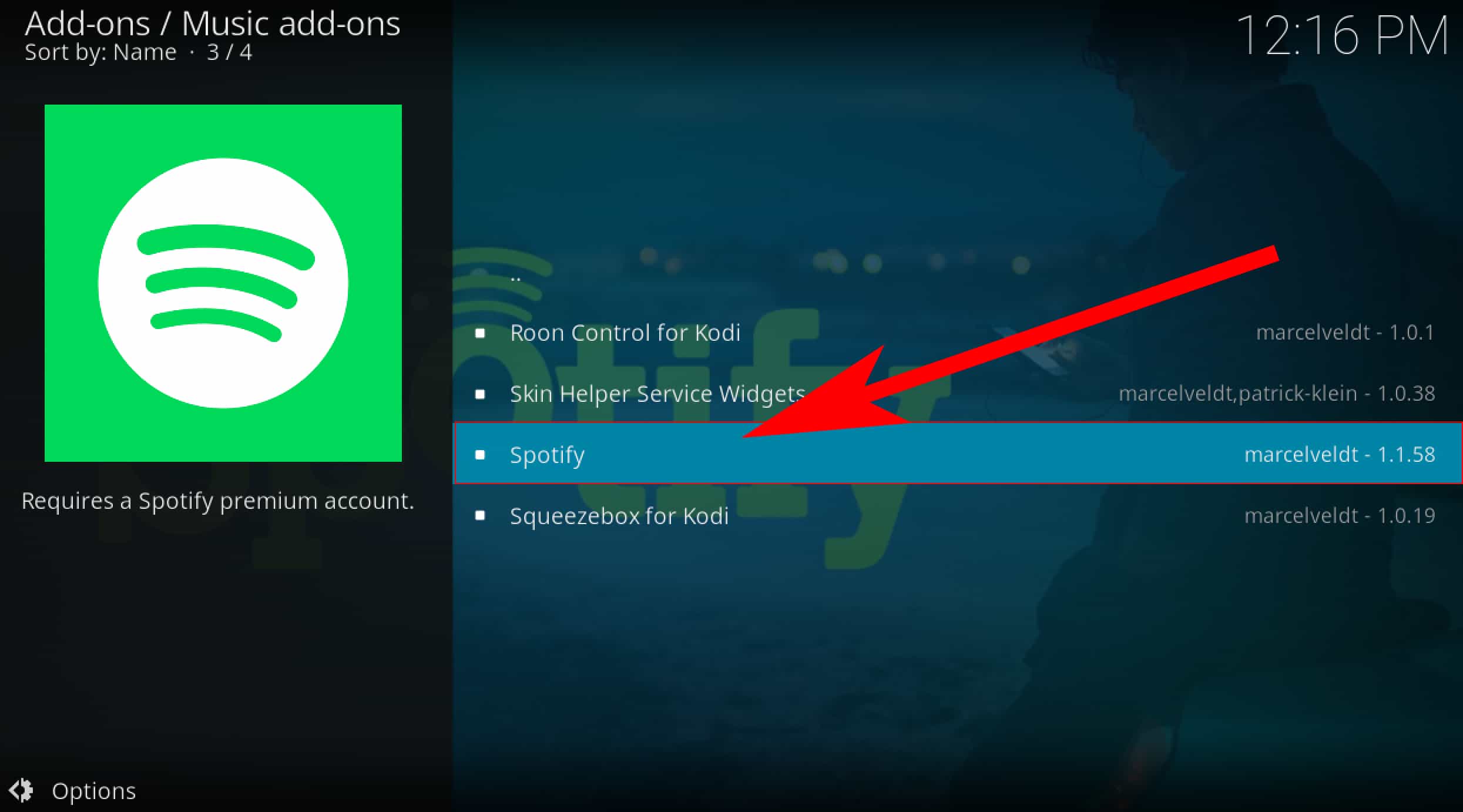
步骤 7。 现在转到设置>附加组件>我的附加组件,然后我们可以在音乐附加组件下选择 Spotify Kodi 附加组件。单击配置以登录您的 Spotify 帐户。确认后,我们可以打开 Spotify 并获取所有歌曲和播放列表!
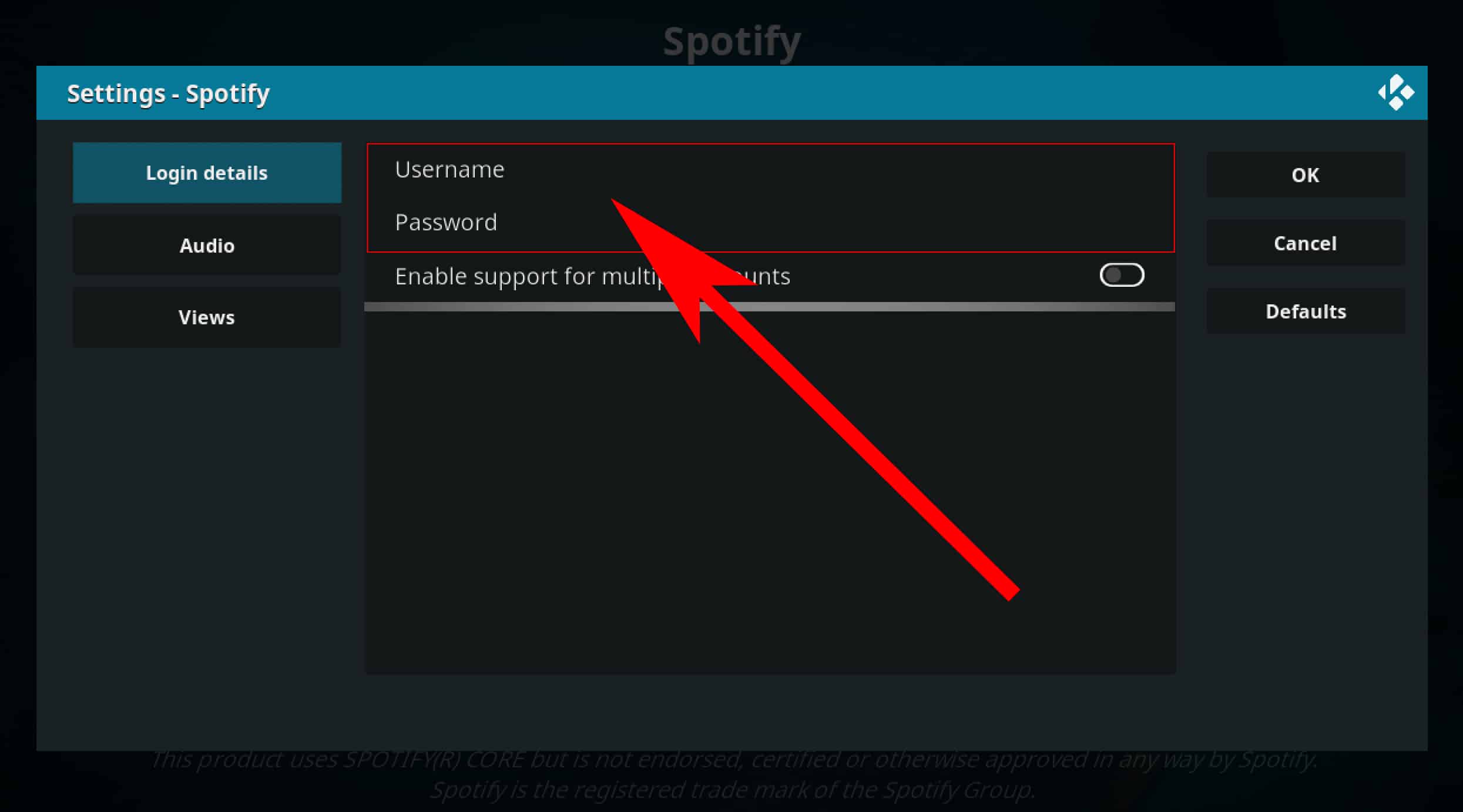
方法 2. 将 Spotify 歌曲上传到 Kodi 以离线播放音乐
考虑到您可以在 Kodi 上免费播放 Spotify 音乐,很容易理解为什么我们决定首先提到 Spotify 作为我们的在线音乐流媒体选择。然而,有一个问题。使用免费帐户,基本功能是免费的,但有广告和有限的控制。免费用户在 Kodi 上播放 Spotify 时会听到 15 或 30 秒的广告插播。厌倦了音乐被广告打断?幸运的是,除了播放来自互联网的流媒体外,Kodi 还可以播放来自本地和网络存储媒体的常见数字媒体文件。因此,您可以尝试将无广告的 Spotify 下载上传到 Kodi 并离线播放。
Spotify 使用 OGG Vorbis 进行音乐流式传输,音频文件经过 DRM 加密。在将音乐添加到 Kodi 时,您需要确保您的歌曲已转换为 Kodi 支持的无 DRM 音频文件。否则,音频无法在 Kodi 上播放。要使 Spotify 中的歌曲可以在您的 Kodi 播放器中播放,您需要第三方工具的帮助,例如 音乐软件 Spotify Music Converter.
音乐软件 Spotify Music Converter 能够 从Spotify删除DRM 歌曲、播放列表、专辑和播客。删除 DRM 后,您可以将它们转换为广泛使用的音频格式,如 MP3、M4A、WAV、FLAC、WMA 等。因此,您可以将音乐从 Spotify 下载到 Kodi、MP3 播放器或任何其他设备进行离线流媒体播放。之后,您可以获得 Spotify 没有广告 无需购买 Spotify Premium 即可享受音乐体验。
无论您拥有 Spotify Premium 还是免费帐户,您都可以在 AMusicSoft 的帮助下下载 Spotify 歌曲、专辑、播放列表和播客。此外,AMusicSoft 软件的优点在于它保留了歌曲的 ID3 标签以及元数据,让您即使在转换后也能更轻松地组织 Spotify 曲目。媒体的原始质量保持 100%。这确保转换后不会有质量损失。
如何在 Kodi 上离线播放 Spotify 音乐?您需要先使用 AMusicSoft 下载 Kodi 支持格式的无 DRM Spotify 歌曲。操作方法如下:
步骤 1。 如果你尚未安装 AMusicSoft Spotify Music Converter 但是,您可以单击下面的按钮来安装它,安装完成后,您就可以开始了!
步骤 2。 要将 Spotify 歌曲添加到 Kodi,请打开 AMusicSoft 软件,进入内置网络播放器,然后使用您的 Spotify 帐户登录。然后您可以搜索歌曲。只需将它们拖到“+”按钮,软件就会从 Spotify 获取数据。

步骤 3。 选择 MP3、WAV 等格式,以及转换文件的目标文件夹,以便您轻松看到它。

步骤 4。 一切设置完成后,您可以点击“转换”按钮开始转换。转换时间取决于您放置的歌曲数量。

现在您的 Spotify 歌曲采用无 DRM 音频格式,您可以在 Kodi 离线播放 Spotify 音乐。只需查看以下步骤:
步骤 1。 启动 Kodi 应用程序并选择音乐类别。
步骤 2。 选择文件选项。单击添加音乐按钮。
步骤 3。 在添加音乐源窗口中选择浏览。导航到保存音乐的所需文件夹。选择路径后,在添加音乐源弹出窗口中单击确定。
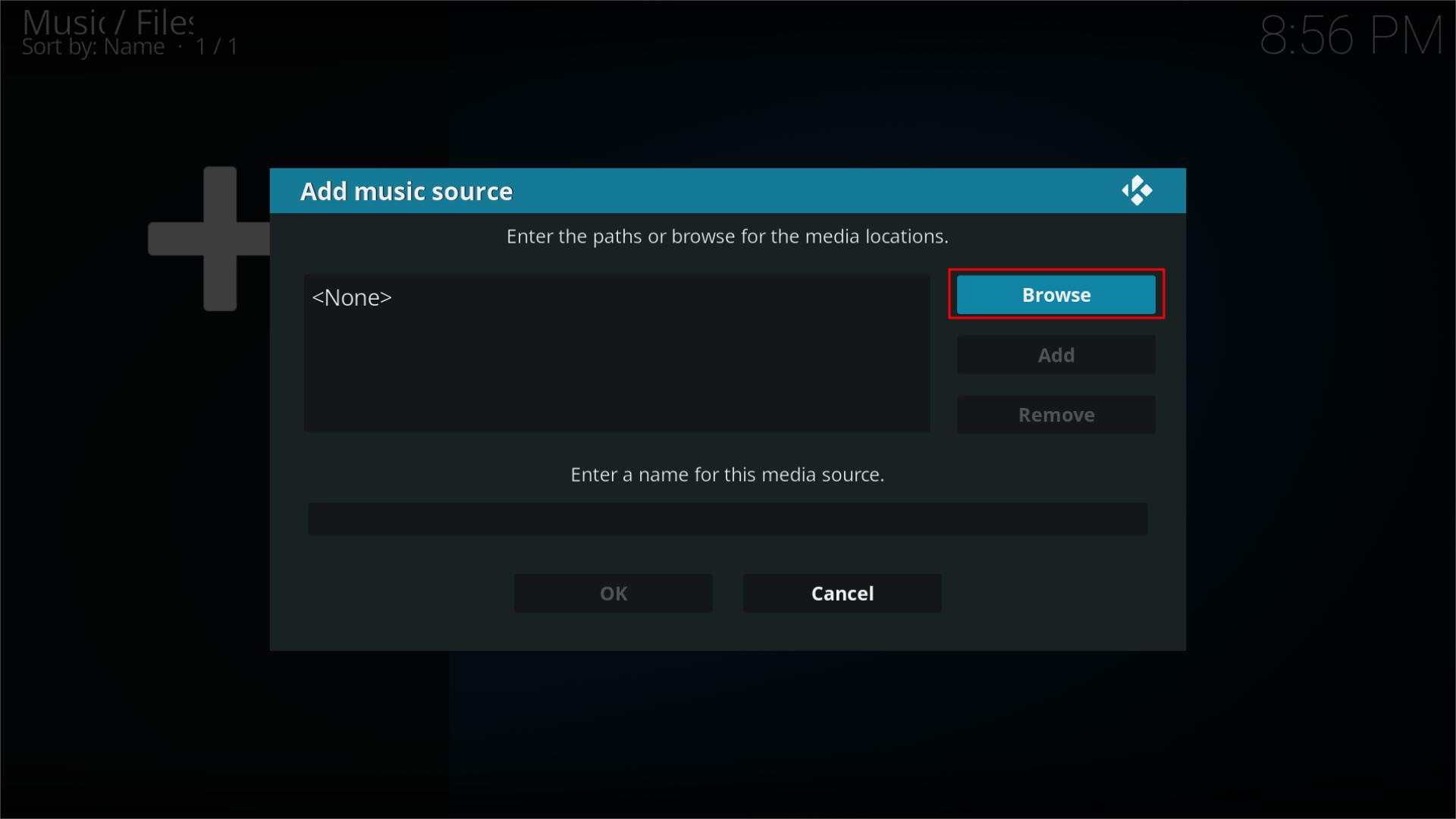
步骤 4。 现在系统会询问您是否要将媒体源添加到库中。如果要,请选择“是”。然后 Kodi 将开始将您的源扫描到库中。
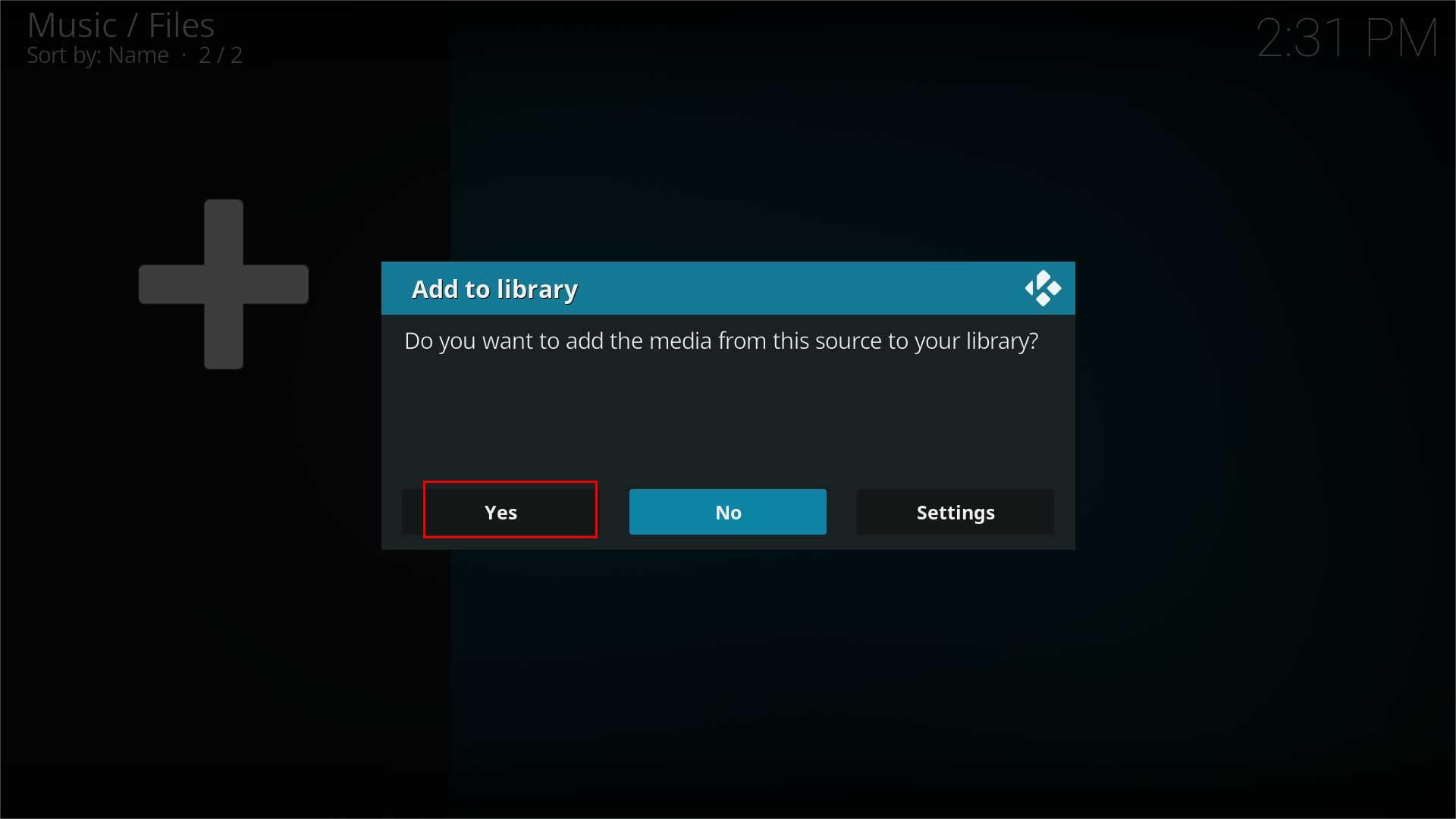
步骤 5。 等待一段时间,让 Kodi 完成扫描过程。完成后,返回 Kodi 主页并选择音乐选项。您将能够在主菜单上看到并访问最近添加的专辑、随机专辑、随机艺术家和未播放的专辑。
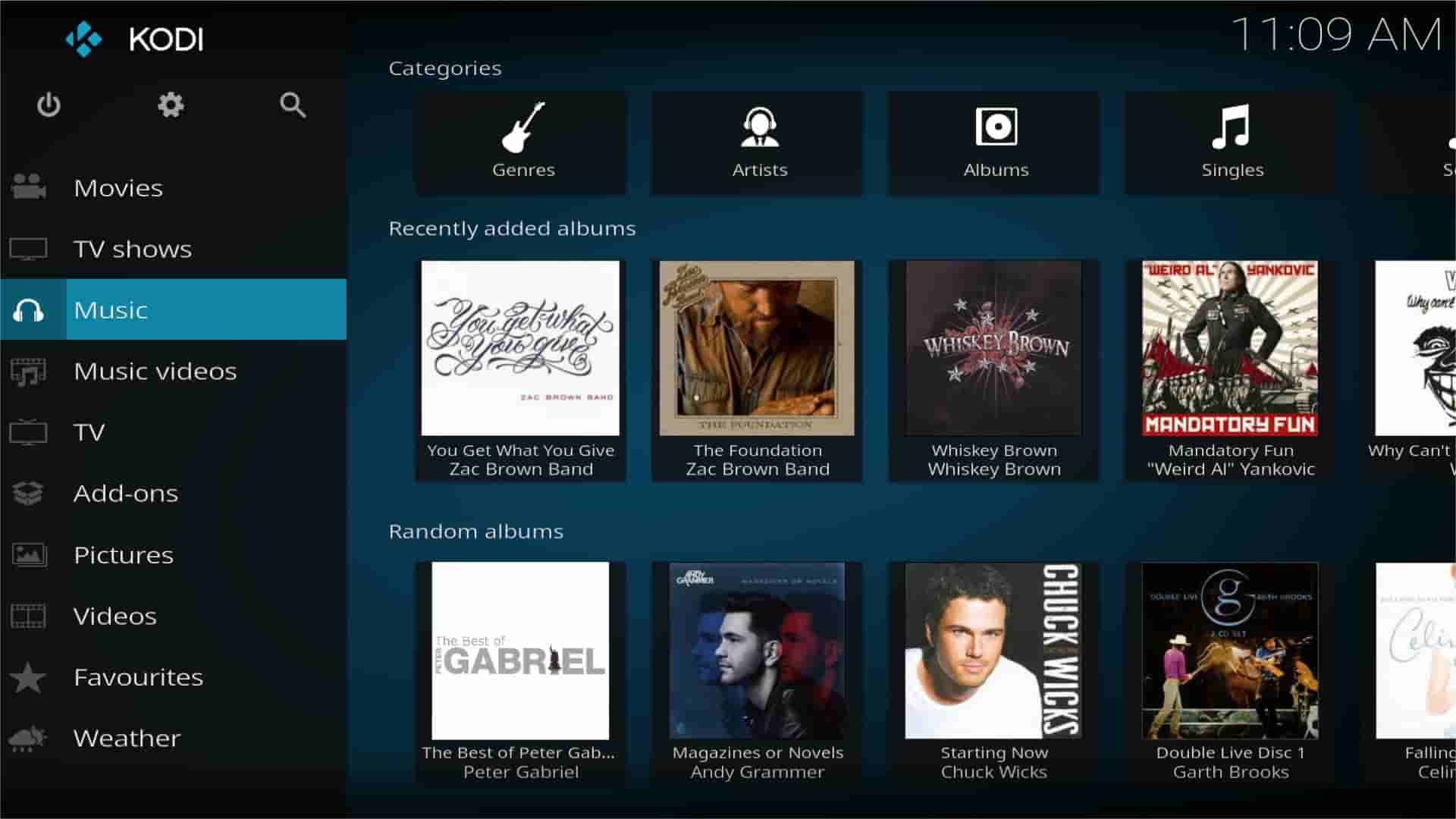
总结
您是音乐爱好者吗?借助 Spotify 附加组件,您可以通过 Kodi 享受音乐流媒体。如果您想在 Kodi 上播放音乐时彻底屏蔽 Spotify 广告,请使用从 Spotify 下载音乐 音乐软件 Spotify Music Converter 然后将其上传到 Kodi。您不必担心访问音乐文件,因为 AMusicSoft 会将其转换为 Kodi 支持的文件格式。我们希望本指南对您有所帮助。
人们也读
Robert Fabry 是一位热心的博主,也是一位热衷于技术的爱好者,也许他可以通过分享一些技巧来感染你。他还热爱音乐,并曾为 AMusicSoft 撰写过有关这些主题的文章。